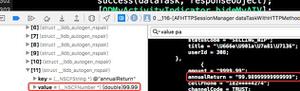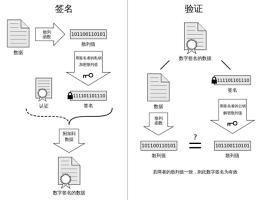如何修复Windows中的D3DCOMPILER_47.dll丢失错误
在电脑上启动应用程序时,您是否遇到过令人沮丧的DLL丢失–“系统错误”?D3DCOMPILER_47.dll是运行特定游戏和程序(如Photoshop等)所必需的系统文件,但有些人发现了此问题。当他们尝试启动该程序时,会出现错误消息D3DCOMPILER_47.dll丢失。
程序文件损坏或缺失、驱动程序过时、第三方防病毒软件和恶意软件的存在是此DLL错误的根本原因。D3DCompiler_47.dll是WindowsDirectX的组成部分,负责管理音频和支持多媒体任务。
当您启动DirectX支持的游戏或应用程序时,它需要DLL文件才能打开并执行。由于任何原因,D3DCompiler_47.dll可能会被删除或损坏,从而导致当您启动游戏时找不到该文件。这就是为什么您会看到错误消息:D3DCompiler_47.dll丢失,而不是启动应用程序。但是,您可以按照本文接下来部分中的方法轻松解决此问题。
D3DCompiler_47.dll 丢失
以下是修复 Windows 中 D3DCOMPILER_47.dll 丢失错误的方法 –
方法一:技巧——替换DLL文件
修复此 DLL 错误的一个技巧(可能也是最简单的方法)是从值得信赖的位置下载 D3DCompiler_47.dll 并将其删除现有的。有一些方法可以做到这一点 –
A] 从 PC 上获取相同的内容
- 查找运行相同版本 Windows 并且没有出现 D3DCompiler_47.dll 丢失错误的计算机。您可以通过以下方式了解版本:如何查找系统上安装的 Windows 版本。
- 启动电脑并按 – Windows+E。
- 转到 D3DCompiler_47.dll 位置 C:\Windows\System32 并将文件复制到笔式驱动器中。您还可以压缩文件并将其发送到您的电子邮件 ID(必须有互联网)。
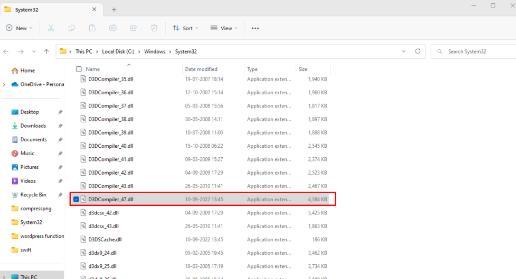
- 转到同一文件夹位置,并将此文件替换为原始文件。
- 如果有多个文件,请转到文件资源管理器搜索栏并输入 D3DCompiler_47.dll。
- 按Enter键。
- 一段时间后,您可以在结果中看到所有受影响的文件。
- 右键单击一个 D3DCompiler_47.dll 并选择“在新窗口中打开”。
- 转到那里,将 D3DCompiler_47.dll 替换为您从另一台计算机获取的 D3DCompiler_47.dll。
- 对结果页面上的所有文件重复相同的操作。
- 重新启动电脑并尝试运行该程序
B] 从安全来源下载 D3DCOMPILER_47.dll
另一种选择是安全的第三方网站,您可以从其中下载 DLL。但在这种情况下,您必须确保这是值得信赖的,而且不会在您的计算机上传播垃圾邮件或恶意软件。确定后,下载该文件并按照之前方法中所述进行替换。D3DCOMPILER_47.dll 文件适用于 x64 和 x86 系统。
方式二:重新注册DLL文件
当 D3DCOMPILER_47.dll 注册无法正常工作时,它会阻止该 DLL 文件的正常功能。但有一个方法可以重新注册——
- 按Win+R。
- 类型 – cmd。
- 现在,按 – Ctrl+Shift+Enter。
- 当出现用户帐户控制对话框时,选择是。
- 输入或复制粘贴 –
regsvr32 /i D3DCompiler_47.dllregsvr32 /u D3DCompiler_47.dll
- 每次都按Enter键。
方法 3:卸载 Windows 更新
D3DCompiler_47.dll 错误代码也可能由于有错误的 Windows 更新而触发。然而,Windows 更新可以保护系统免受现有威胁并提高系统性能,但有时可能会涉及某些文件的冲突。
您可以按照 2 种方法来处理这种情况 – 卸载更新或更新游戏应用程序。如果错误代码仍然存在,您将需要卸载并重新安装游戏。让我们继续第一个——
- 按 – Windows和R。
- 输入appwiz.cpl。
- 点击-输入
- 当您位于“程序和功能”窗口中时,选择“查看已安装的更新”。
- 在列表中查找最新的 Windows 更新。确保在错误开始之前安装了此更新。
- 现在单击该文件并选择“卸载”。
- 允许系统删除更新。
方法四:更新游戏应用
打开游戏程序时,通常会出现 D3DCompiler_47.dll 丢失错误。假设您也是如此,然后确保游戏是最新的。为此,请访问游戏网站并检查最新版本是什么。如果您的程序已过时,请更新程序。
方式 5:安装 Windows 更新
有些程序需要使用D3DCompiler_47.dll文件才能完美运行。该文件由于任何原因丢失或损坏。在这种情况下,当您打开程序时,它会在系统文件中搜索 D3DCompiler_47.dll。当找不到 D3DCompiler_47.dll 时,会出现缺少错误消息,而不是运行程序。
安装 Windows 更新可能会修复该错误并恢复您的系统,因此请按照以下步骤操作 –
- 按温键。
- 类型 –更新。
- 按Enter键
- 单击检查更新。
- 稍后,将根据互联网连接速度下载更新。
- 当系统要求重新启动设备时,选择立即重新启动。
- 这还将更新 DirectX 和必要的驱动程序。
方法六:卸载并重新安装游戏
如果更新游戏程序无法修复 DLL 丢失错误,请尝试卸载并重新安装 D3DCompiler_47.dll。
- 单击“搜索”。
- 类型控制。
- 选择程序和功能。
- 从列表中查找列表中可能导致错误的程序。
- 右键单击并选择 –卸载。
- 按照屏幕上的说明删除该程序。
- 重新启动计算机并检查错误是否已修复。
方式 7:扫描恶意软件
DLL 丢失或未找到是 Windows 中的常见错误,恶意软件威胁是此问题的最常见因素之一。然而,Windows Defender 是一个强大的工具,可以扫描和清理可疑文件,因此无需担心。只需继续以下步骤 –
- 单击“开始”。
- 输入全扫描。
- 按Enter键打开 Windows 安全应用程序。
- 选中“全面扫描”选项。
- 最后,点击立即扫描。
方式8:手动安装最新版本的DirectX
过时版本的 DirectX 在运行高级游戏时会产生不兼容问题,并增加出现不同错误代码的可能性。因此,请下载该应用程序的新版本 –
- 导航至此链接。
- 下载 DirectX 最终用户运行时 Web 安装程序。
- 双击 dxwebsetup.exe 并按照说明安装该工具。
- 重新启动系统并检查是否有错误。
方式 9:执行系统还原
与 D3DCompiler_47.dll 相关的 DLL 错误通常在注册表项发生某些更改后发生。此修改可能是由于安装第三方应用程序、接收 Windows 更新、恶意软件攻击以及其他一些原因而发生的。系统还原会将 Windows 恢复到 D3DCompiler_47.dll 丢失错误未启动时的日期。这样问题就会自动解决。按照说明进行操作 –
- 按 – Win+S。
- 类型 – rstrui。
- 点击-输入。
- 在窗口中,选择 –选择不同的还原点。
- 单击 –下一步。
- 选择错误未发生的日期和时间。
- 点击下一步。
- 检查选择并单击“完成”。
- 在确认对话框中选择“是” 。
以上是 如何修复Windows中的D3DCOMPILER_47.dll丢失错误 的全部内容, 来源链接: utcz.com/dzbk/943763.html